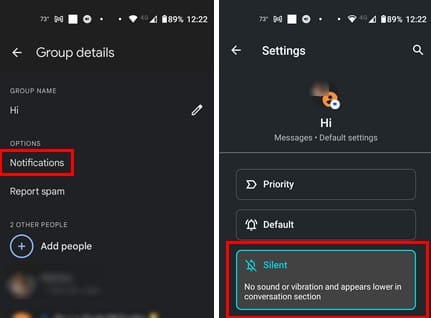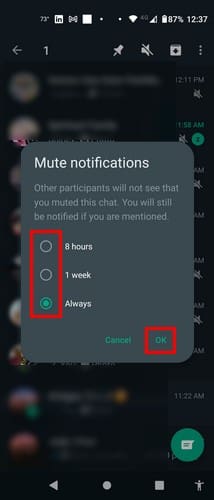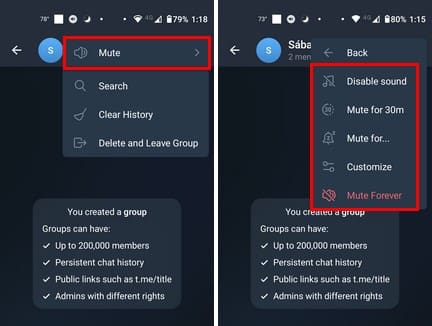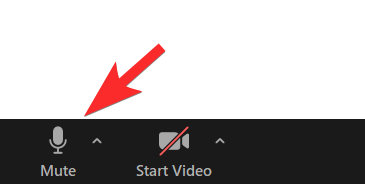Als de groep waarin je zit groot is, kun je meer meldingen ontvangen dan je zou willen. Natuurlijk kun je vragen om verwijderd te worden, maar je kunt worden gevraagd waarom je wilt vertrekken, wat voor sommige mensen gênant kan zijn. Als het probleem de meldingen zijn, hoef je niet naar de groep te gaan, aangezien je ze gewoon kunt dempen. Deze situatie kan zich voordoen of het nu een tekstberichtgroep is, WhatsApp of Telegram. Ongeacht welke app je gebruikt, blijf lezen om te zien hoe je groepsberichten kunt dempen in Android 11.
Inhoud
Hoe Groepen Berichten Dempen in Android 11
Het onder controle houden van die groepsberichten is snel en eenvoudig. Om de meldingen voor een tekstgroep te dempen, moet je de berichtenapp op je Android-apparaat openen en de groep vinden waarvan je de meldingen wilt dempen. Zodra het open is, tik je op de drie puntjes rechtsboven.
Tik op Groepgegevens en de Meldingen optie. Bovenaan zie je drie meldingsopties:
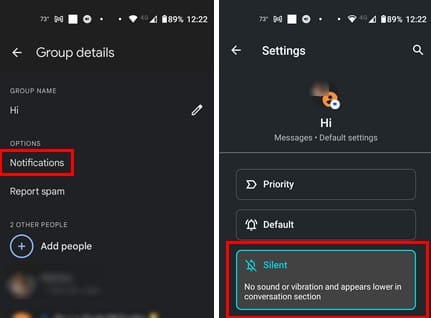
- Prioriteit: Weergegeven bovenaan het gesprek, verschijnt als een zwevende bal en toont profielfoto's op het vergrendelscherm.
- Standaard: Kan ring of trillen op basis van de telefooninstellingen.
- Stil: Geen geluid of trilling en verschijnt lager in het gesprek.
Hoe Groepen Berichten op WhatsApp voor Android Dempen
Meldingen kunnen ook op WhatsApp uit de hand lopen. Als je niet wilt dat je telefoon je waarschuwt voor de 100 ongeopende berichten die je hebt, dan is het dempen van die actieve groepen een goed idee. Open WhatsApp en vind de groep die je wilt dempen. Zonder deze te openen, houd lang gedrukt op de groep en tik op het luidsprekericoon met een lijn erdoorheen. Je ziet een klein venster waar je moet kiezen hoe lang je de groep wilt dempen. Je kunt kiezen uit opties zoals:
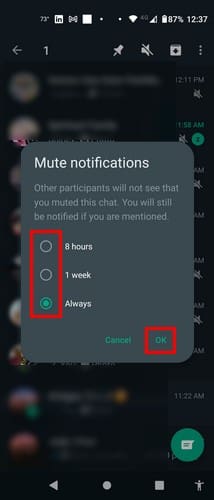
Als je al in de groep bent, tik dan op de drie punten rechtsboven en kies de optie Meldingen dempen. Je krijgt hetzelfde venster met de tijdopties om de meldingen te dempen. Vroeger, als je een WhatsApp-groep verliet, zou iedereen het weten omdat WhatsApp een bericht zou achterlaten zodat iedereen het kon zien. De tijden zijn veranderd, en hoewel WhatsApp nog steeds een bericht achterlaat dat iemand de groep heeft verlaten, zien alleen de beheerders het.
Als je dit wilt doen, kun je een WhatsApp-groep verlaten door de groep te openen en op de bovenkant van de groepsnaam te tikken. Veeg naar beneden totdat je de optie 'GroepVerlaten' tegenkomt en selecteer deze. Daarna zou je een optie moeten zien om alle groepsgegevens van je apparaat te wissen; selecteer dat ook. Dat is alles. Je hebt de groep verlaten en alleen de beheerders zullen het weten, niet de hele groep.
Hoe Groepen Berichten op Telegram voor Android Dempen
- Telegram-gebruikers hebben ook misschien een pauze nodig van hun meldingen. Je kunt de meldingen voor een groep dempen door de groep te openen en op de puntjes rechtsboven te tikken. Tik op Dempen en kies uit opties zoals:
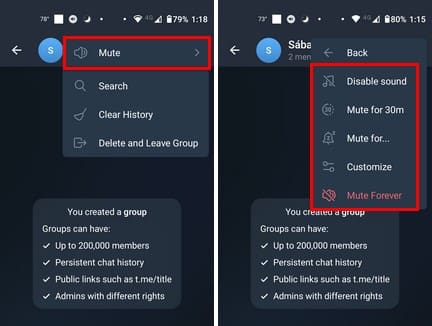
- Geluid uitschakelen
- Dempen voor – Met deze optie kun je kiezen uit tijden die variëren van 30 minuten tot een jaar. Wanneer je een tijd kiest, zie je een bevestigingsbericht.
- Aanpassen – Hier kun je allerlei wijzigingen aanbrengen aan de groepsmeldingen, maar als het gaat om het dempen ervan, kun je ervoor kiezen om de pop-upmeldingen uit te schakelen. Ook kun je de groepsmeldingen laag instellen in de sectie Prioriteit. In de geluidssectie kun je ook de optie 'Geen geluid' kiezen.
- Voor altijd dempen
Verder Lezen
Over het dempen van meldingen gesproken, hier is hoe je meldingen in Chrome kunt dempen als ze te veel worden. Voor de Samsung Galaxy Tab S5e-gebruikers, hier is hoe je je meldingen kunt aanpassen. Als je meldingen voor threads die je volgt op Slack wilt uitschakelen, hier zijn de stappen die je moet volgen. Als er een specifiek onderwerp is waar je naar op zoek bent, vergeet dan niet dat je ook de zoekbalk bovenaan kunt gebruiken.
Conclusie
Wanneer je in een grote groep zit, kunnen de meldingen uit de hand lopen. Ze kunnen je constant lastigvallen en je nooit een moment van rust geven. Maar het goede nieuws is dat je ze kunt uitschakelen of dempen zodat je alleen de berichten ziet wanneer je de app opent. Afhankelijk van de app kun je kiezen uit verschillende opties, maar je kunt altijd op elk moment terugkeren en nog enkele wijzigingen aanbrengen. Hoe heb je je meldingen beheerd? Deel je gedachten in de reacties hieronder, en vergeet niet het artikel met anderen op sociale media te delen.